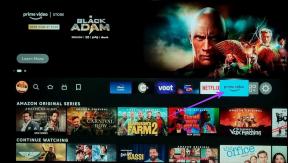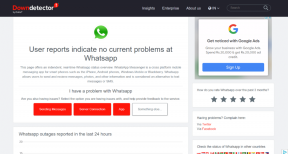Kako odpraviti manjkajočo težavo s kalkulatorjem Windows 10
Miscellanea / / November 29, 2021
Ena najstarejših aplikacij za Windows je Kalkulator. Je tudi ena najbolj osnovnih in verjetno najbolj uporabljenih aplikacij. Windows kalkulator prejel veliko posodobitev z različico 10. Veliko jih je različni kalkulatorji na voljo v meniju in pomnilniško funkcijo za shranjevanje prejšnjih izračunov. Vendar pa so vse te funkcije neuporabne, če kalkulator manjka ali se preprosto ne zažene.

Kalkulator za Windows 10 je prišel daleč od svojih skromnih začetkov. In našli boste a kalkulator na vašem pametnem telefonu tudi, vendar ni vedno priročno preklapljanje naprej in nazaj. Če preživite dolge ure dela za računalnikom, postane težko izbrati telefon vsakič, ko želite uporabiti kalkulator.
Tukaj je nekaj rešitev za odpravo napake in vrnitev manjkajočega kalkulatorja v sistemu Windows 10.
Začnimo.
1. Posodobite OS in aplikacijo
Kalkulator za Windows 10 je zdaj odprtokoden, zato mislim, da ne gre za težavo, povezano s kodo. Možno je, da je prišlo do spora in Microsoftova ekipa je izdala popravek, ki ga še morate prenesti. Najprej odprite Nastavitve tako, da na tipkovnici pritisnete tipko Windows + I in na dnu izberite Posodobitev in varnost.

Pod zavihkom Windows Update na levi lahko preverite nove posodobitve in jih namestite. Običajno lahko vidite, za kaj gre pri posodobitvi, in morda je kakšna aplikacija omenjena?

Nato bomo videli, ali obstaja posodobitev za samo aplikacijo Kalkulator. Odprite trgovino Windows in kliknite ikono menija, da izberete Prenosi in posodobitve.

Tukaj boste videli seznam vseh razpoložljivih posodobitev. Če vidite, da je za aplikacijo Kalkulator posodobljena, takoj kliknite gumb Posodobi vse, da posodobite vse aplikacije.

Če posodobitev ni na voljo ali ne odpravi težave z manjkajočim kalkulatorjem, berite dalje.
2. Ponovno zaženite
Pogosteje kot ne, ko posodobite OS, se bo Windows 10 samodejno znova zagnal. Če ne, vam priporočam, da enkrat znova zaženete ročno, ker lahko ta korak pomaga odpraviti težavo. Poskusi.
3. Bližnjica na namizju
Možno je, da se aplikacija Kalkulator iz nekega razloga ne zažene iz menija Start. Včasih se zgodi in več uporabnikov je poročalo, da je ustvarjanje bližnjice na namizju pomagalo. Obstaja nekaj načinov za to.
Najlažji način je, da v iskalniku Windows poiščete aplikacijo Kalkulator, z desno tipko miške kliknete in izberete možnost Pripni v opravilno vrstico. Ko je bližnjica dodana v opravilno vrstico, jo lahko povlečete in spustite na namizje.

Če to ne deluje ali ne vidite aplikacije kalkulator, ko jo iščete v iskanju Windows, z desno tipko miške kliknite kjer koli na namizju in izberite Bližnjica pod Novo.

Prebrskajte do mesta, kjer je nameščena aplikacija Kalkulator, in v pojavnem oknu kliknite Naprej.
C:\Windows\System32\calc.exe

Izberite ime za bližnjico in kliknite Dokončaj.

Zdaj bi morali imeti možnost dostopa do aplikacije Kalkulator z namizja, ne da bi jo morali iskati vsakič, ko jo želite uporabiti.
4. Odpravljanje težav
Windows 10 ima vgrajeno možnost za odpravljanje težav, ki lahko namesto vas poišče in reši veliko težav, povezanih z operacijskim sistemom in privzetimi aplikacijami Windows. Odprite Nastavitve tako, da na tipkovnici pritisnete tipko Windows + I in poiščete »aplikacija za odpravljanje težav« brez narekovajev. Izberite Najdi in odpravi težave z aplikacijami Microsoft Store.

Kliknite Samodejno uveljavi popravila in kliknite Naprej. Sledite navodilom na zaslonu, če obstajajo, in znova zaženite računalnik, ko končate, da preverite, ali je manjkajoči kalkulator znova najden.

5. Ponastaviti
Če menite, da so datoteke aplikacije Kalkulator poškodovane, obstaja način, da ponastavite aplikacijo in popravite vse datoteke. Odprite Nastavitve, kot ste storili zgoraj, in kliknite Aplikacije.

Malo se pomaknite, da najdete in kliknite na Kalkulator tukaj. Videli boste Napredne možnosti.

Malo se pomaknite, da najdete možnost Ponastavi. Kliknite nanjo in ko ste pozvani, znova zaženite računalnik, da ponovno preverite manjkajočo težavo s kalkulatorjem.

6. Odstranite in znova namestite
Kako torej odstraniti aplikacijo, ki sploh manjka? Prvi odgovor, ki vam pride na misel na nadzorni plošči. Zdaj smo ga uporabljali za vedno odstranjevanje aplikacij. Vendar deluje samo za aplikacije tretjih oseb. Tu so koraki za odstranitev Kalkulatorja, ki je sistemska aplikacija.
Odprite ukazni poziv s skrbniškimi pravicami iz iskanja Windows. Vnesite te ukaze spodaj v CMD in pritisnite Enter.
powershell. get-appxpackage *Microsoft. WindowsCalculator* | odstrani-appxpackage.

Zdaj lahko iščete in namestite aplikacijo Windows Calculator iz trgovine Microsoft Store oz namesto tega sledite tej povezavi.
Napačna številka
Svoj pametni telefon običajno uporabljam za hitre izračune, čeprav večino časa preživim pred prenosnikom. Če uporabljate kalkulator Windows 10 in ga ne morete zagnati, bi morala delovati ena od zgornjih rešitev.
Naslednji: Aplikacija Windows Calculator še vedno manjka ali ne deluje v vašem računalniku? Tukaj je nekaj najboljših alternativ, ki jih morate preizkusiti danes. Na mizo prinašajo še več funkcij.